Deseja saber mais sobre as configurações do site do WordPress que são mais importantes para o sucesso do SEO?
Muitos plug-ins diferentes podem melhorar a classificação nos mecanismos de pesquisa e atrair mais pessoas para o seu site. No entanto, é fundamental que você acerte as bases do seu site, ajustando as configurações do site WordPress.
Neste artigo, examinaremos todas as configurações do site do WordPress que são essenciais para o sucesso do SEO.
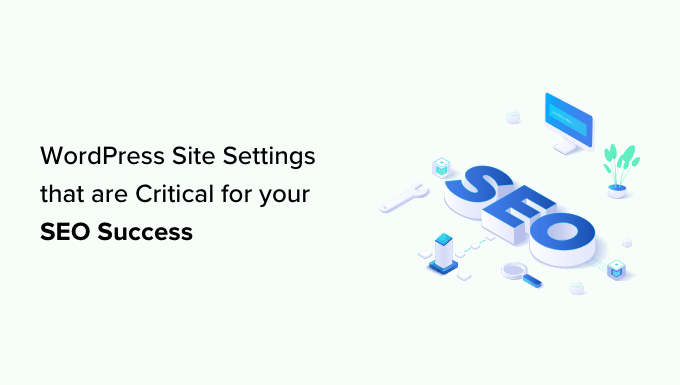
Por que as configurações do site WordPress são essenciais para o sucesso do SEO?
Os mecanismos de pesquisa são uma importante fonte de tráfego para a maioria dos sites, portanto, é importante otimizar seu site para SEO.
Há inúmeras dicas, truques, plugins e práticas recomendadas que podem aumentar suas classificações nos mecanismos de pesquisa. No entanto, as configurações erradas do site podem minar completamente todos os seus esforços de SEO e podem até impedir que seu blog WordPress apareça nos resultados de pesquisa.
Se você ignorar algumas configurações básicas do site WordPress, certamente estará perdendo maneiras fáceis de ajustar seu SEO e obter mais visitantes para seu site WordPress. Além disso, essas configurações são integradas e, portanto, você não precisa se preocupar em instalar nenhum plug-in extra, o que as torna um ganho fácil, mesmo se você estiver apenas começando com SEO.
Dito isso, vamos dar uma olhada em todas as configurações do site WordPress que são essenciais para o sucesso do SEO. Basta usar os links rápidos para ir direto à configuração sobre a qual você deseja aprender.
- Be Sure Your Site Is Visible to Search Engines
- Set WordPress Plugins and Themes to Auto-Update
- Organize Your Content With Categories and Tags
- Add Descriptions to Your Category Pages
- Optimize Your WordPress Permalink Structure
- Install an SSL Certificate on Your WordPress Website
- Add Alt Text to Your Images
- Create a User-Friendly Navigation Menu
- Protect Against Comment Spam
- Review the WordPress User Permissions
- Check Your WordPress Sitemap
- Test the Mobile Version of Your WordPress Website
- Install an SEO WordPress Plugin (BONUS)
1. Certifique-se de que seu site seja visível para os mecanismos de busca
Antes de começar a alterar qualquer configuração do site WordPress, é importante verificar se os mecanismos de pesquisa podem ver seu conteúdo. Isso é particularmente importante se você acabou de criar um site ou se já tornou seu blog do WordPress privado.
Para fazer isso, vá para Configurações ” Leitura no painel do WordPress. Em seguida, localize a seguinte caixa de seleção: ‘Desencorajar os mecanismos de pesquisa de indexar este site’.
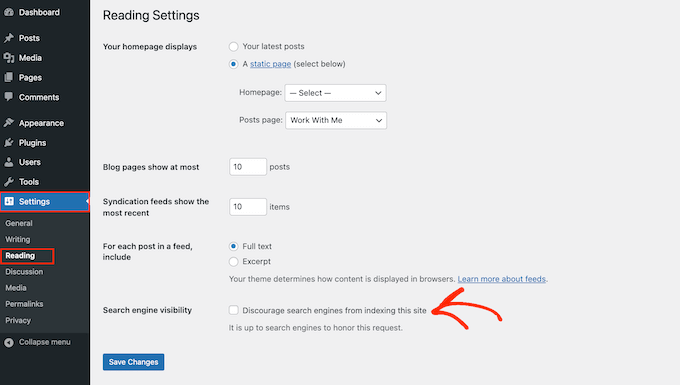
Se a caixa estiver marcada, desmarque-a. Em seguida, clique em “Save Changes” (Salvar alterações) para armazenar suas configurações.
Agora, os mecanismos de pesquisa, como o Google, não devem ter problemas para encontrar seu site e mostrá-lo às pessoas que estão pesquisando conteúdo como o seu.
2. Definir a atualização automática de plug-ins e temas do WordPress
Os temas e plug-insdo WordPress são um dos principais motivos pelos quais o WordPress é tão popular e tem uma participação tão grande no mercado de CMS. Entretanto, se você não mantiver esse software atualizado, isso poderá prejudicar as classificações do seu site nos mecanismos de pesquisa.
Quando uma vulnerabilidade de segurança é descoberta em um tema ou plug-in, o desenvolvedor geralmente lança uma atualização que corrige o problema e mantém os usuários seguros.
Com isso em mente, temas e plug-ins desatualizados podem colocar seu site em risco. De fato, os hackers costumam atacar sites que executam versões mais antigas de temas e plug-ins do WordPress.
Se o seu site for hackeado, isso poderá ter um grande impacto em suas classificações e no tráfego. Mecanismos de pesquisa como o Google podem até mesmo remover um site hackeado de seu índice, de modo que seu conteúdo deixe de aparecer nos resultados de pesquisa relevantes.
O Google Chrome e outros navegadores até bloquearão o acesso dos visitantes ao seu site se acreditarem que ele foi comprometido, mesmo que ainda não tenha sido atingido por uma penalidade de SEO.
Softwares desatualizados também têm maior chance de causar falhas, conflitos e muitos outros erros comuns do WordPress. Ele pode até afetar a velocidade e o desempenho de seu site. Tudo isso pode prejudicar o SEO do seu site.
A boa notícia é que você pode configurar temas e plug-ins para serem atualizados automaticamente usando as configurações internas do site do WordPress. Para obter instruções passo a passo, consulte nosso guia sobre como ativar atualizações automáticas para plug-ins e temas do WordPress.
3. Organize seu conteúdo com categorias e tags
As categorias e tags ajudam a organizar suas postagens e facilitam para os visitantes encontrarem o que estão procurando. Você pode até mesmo adicionar categorias a um tipo de post personalizado no WordPress.
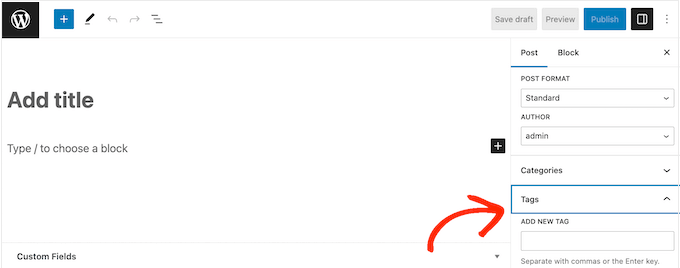
Para obter instruções passo a passo, consulte nosso guia para iniciantes sobre como adicionar categorias e tags às páginas do WordPress.
As categorias e tags não afetam diretamente o SEO do seu site, mas podem impulsionar suas classificações melhorando a experiência do usuário e oferecendo possibilidades de links internos. Ao ajudar os visitantes a encontrar conteúdo relevante e interessante, você pode aumentar as visualizações de página e reduzir a taxa de rejeição no WordPress.
Esse é um forte sinal de que os visitantes estão gostando do seu conteúdo. Ao classificar páginas e posts, os mecanismos de pesquisa, como o Google, tentam mostrar primeiro o melhor conteúdo. Dessa forma, qualquer coisa que melhore a experiência do usuário e mantenha as pessoas no seu site pode impulsionar indiretamente seu SEO.
Depois de adicionar tags relevantes e úteis aos seus posts do WordPress, talvez você queira ajustar a forma como essas informações aparecem nos resultados de pesquisa.
A maneira mais fácil de fazer isso é usar o AIOSEO. Ele é o melhor plugin de SEO para WordPress do mercado e oferece controle total sobre as tags e categorias do WordPress.
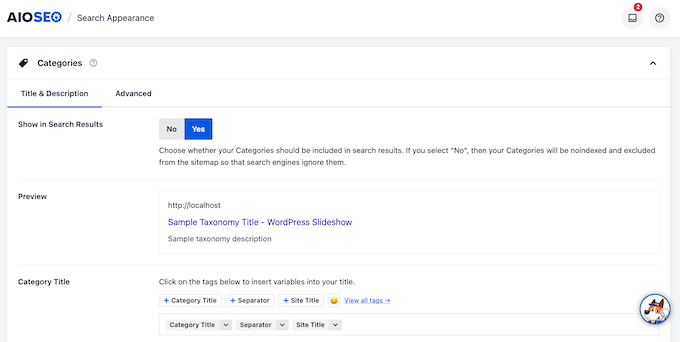
O AIOSEO stop também pode impedir que os mecanismos de pesquisa indexem as listagens de arquivos de categorias e tags do seu site WordPress.
Dessa forma, você pode evitar conteúdo duplicado, o que confunde os mecanismos de pesquisa e os força a escolher qual página duplicada deve ter uma classificação mais alta que a outra. Isso é um desperdício de orçamento de rastreamento, pois os mecanismos de pesquisa gastarão tempo analisando e indexando conteúdo idêntico e ignorando o conteúdo exclusivo do seu site.
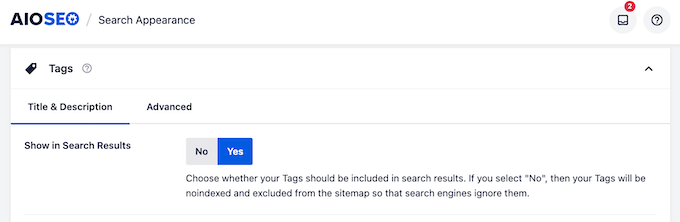
Para obter um guia completo sobre como criar categorias e tags compatíveis com SEO, consulte nossas práticas recomendadas de SEO para classificar seu conteúdo.
4. Adicione descrições às suas páginas de categoria
Sempre que você cria uma categoria, tem a opção de adicionar uma descrição. Essa descrição será exibida na página de arquivo da categoria e poderá apresentar o conteúdo aos visitantes.
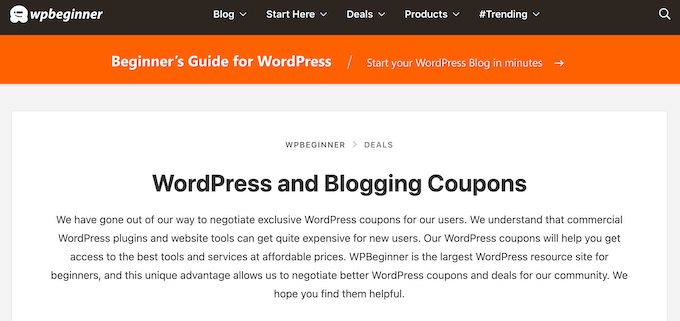
Isso também pode ajudar os mecanismos de pesquisa a entender o conteúdo da categoria e mostrá-lo às pessoas que estão procurando conteúdo como o seu.
Para adicionar uma descrição de categoria no WordPress, basta ir para Posts “ Categories.
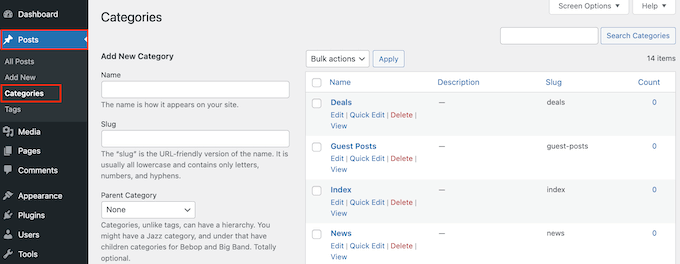
Agora você pode digitar o nome da categoria, criar um slug e adicionar uma categoria principal opcional.
Para adicionar uma descrição, basta digitar no campo “Descrição”.
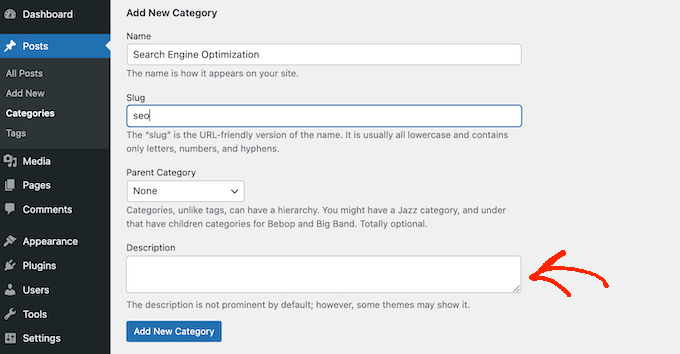
Quando estiver satisfeito com as informações inseridas, clique em “Add New Category” (Adicionar nova categoria).
Deseja adicionar uma descrição a uma categoria que já existe? Então, basta clicar no link “Edit” (Editar) ao lado da categoria.
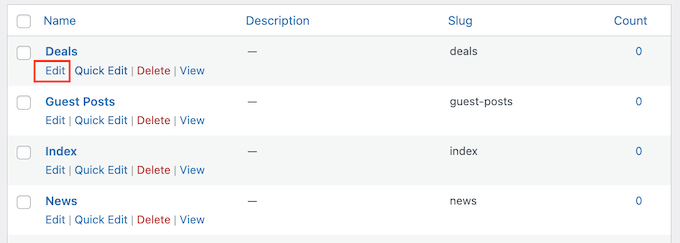
Em seguida, você pode digitar uma descrição.
Por fim, clique em “Update” (Atualizar) para salvar suas alterações.
5. Otimize sua estrutura de links permanentes do WordPress
Ao analisar suas páginas, os mecanismos de pesquisa não analisam apenas o conteúdo da página. Em vez disso, eles usam muitos fatores diferentes para classificar e exibir seu conteúdo, inclusive a estrutura de permalink.
Ao otimizar seus URLs, você pode ajudar os mecanismos de pesquisa a entender do que se trata a página, para que possam mostrá-la às pessoas certas no momento certo.
Observação: Se o seu site tiver mais de 6 meses de existência, a alteração da estrutura de permalink provavelmente prejudicará seu SEO. Se você decidir alterar os permalinks em um site estabelecido, é importante configurar redirecionamentos adequados.
Por padrão, o WordPress usa o nome da postagem em seu URL. Por exemplo, uma postagem com o título “Como instalar o WordPress” geralmente terá um URL como este:
www.wpbeginner.com/how-to-install-wordpress
Esse é um ótimo começo, mas ainda vale a pena revisar a estrutura de permalink do seu site para ter certeza de que ela está funcionando bem para o seu conteúdo. Para fazer isso, vá para Configurações ” Permalinks no painel do WordPress.
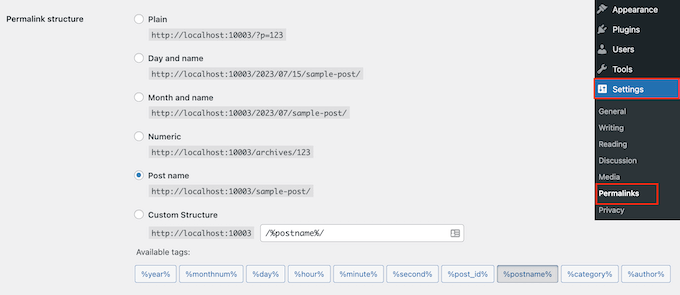
Aqui, você verá todas as diferentes estruturas de permalink que podem ser usadas:
- Simples (https://www.wpbeginner.com/pt/?p=123). Às vezes também chamado de Ugly Permalink, ele usa o ID exclusivo da postagem no banco de dados do WordPress. Esse ID não fornece aos mecanismos de pesquisa nenhuma informação sobre o conteúdo da postagem, portanto, não recomendamos o uso dessa estrutura de permalink.
- Dia e nome (https://www.wpbeginner.com/pt/2016/01/22/sample-post/). Isso adiciona o mês e o ano ao URL. Essa pode ser uma boa opção se você publicar conteúdo sensível ao tempo, como artigos em um site de notícias. Entretanto, essa estrutura pode criar URLs muito longos e seu conteúdo começará a parecer desatualizado muito rapidamente. Com isso em mente, não recomendamos o uso da estrutura de dia e hora, especialmente se você estiver tentando criar conteúdo perene.
- Numérico (https://www.wpbeginner.com/pt/archives/123). Essa opção usa o ID do post da linha na tabela wp_posts do seu banco de dados. Semelhante à estrutura simples, essas informações não significam nada para os mecanismos de pesquisa, portanto, essa não é uma estrutura de permalink amigável para SEO.
- Nome da postagem (https://www.wpbeginner.com/pt/sample-post/). Isso usa o título da página ou do post. O nome do post é uma boa opção para a maioria dos sites, especialmente se você estiver usando um analisador de títulos para melhorar seus títulos.
- Personalizada (https://www.wpbeginner.com/pt/%category%/%author%/%postname%/). A última opção é uma estrutura personalizada que usa várias tags diferentes. Essa é uma opção particularmente boa se você tiver muitos conteúdos diferentes organizados em categorias. Ao adicionar o nome da categoria à estrutura de permalink, você pode ajudar os mecanismos de busca a entender seu conteúdo e organizá-lo corretamente no índice do mecanismo de busca. Adicionar o autor à estrutura de permalink também pode ajudar a aumentar a experiência e a pontuação de autoridade do seu site no Google.
Para obter instruções mais detalhadas, consulte nosso guia sobre como criar permalinks personalizados.
6. Instalar um certificado SSL em seu site WordPress
SSL significa Secure Sockets Layer (camada de soquetes seguros). É um protocolo da Internet que ajuda a transferir dados com segurança entre o navegador de um usuário e o seu site.
Um certificado SSL é essencial se você coletar dados confidenciais de visitantes, por exemplo, se aceitar pagamentos com cartão de crédito no WordPress. No entanto, ele também pode melhorar seu SEO.
Com um certificado SSL instalado, os visitantes verão um cadeado ao lado do endereço do seu site no navegador da Web. Eles podem clicar no cadeado para ver informações sobre seu certificado SSL, além de uma confirmação de que a conexão é segura.
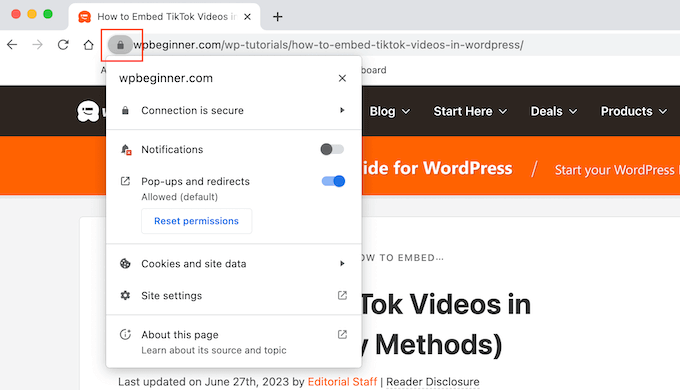
Ao fazer com que eles se sintam seguros, um certificado SSL pode manter os visitantes em seu site por mais tempo, o que envia sinais positivos aos mecanismos de pesquisa. Também há evidências de que os mecanismos de pesquisa, como o Google, usam os certificados SSL como fator de classificação.
Se você estiver apenas começando e tiver um orçamento limitado, poderá obter um certificado SSL gratuito para o seu site WordPress.
No entanto, muitos dos principais provedores de hospedagem WordPress oferecem um certificado SSL como parte de seus pacotes. Por exemplo, SiteGround, Hostinger e Bluehost oferecem certificados SSL gratuitos para seus clientes.
Depois de obter um certificado SSL, você precisará adicioná-lo ao WordPress. Para obter instruções passo a passo, consulte nosso guia sobre como mover corretamente o WordPress de HTTP para HTTPS.
7. Adicione texto alternativo às suas imagens
Ao fazer o upload de uma imagem, é uma boa ideia adicionar um texto alternativo. Também conhecido como texto alternativo, esse é um atributo HTML que o WordPress adiciona à tag ‘img’ da imagem.
As ferramentas de acessibilidade, como os leitores de tela, usam o texto alternativo para ajudar os usuários com deficiência visual a entender as imagens de um site.
Embora seja um importante recurso de acessibilidade, os mecanismos de pesquisa também usam o texto alternativo para entender o conteúdo de uma imagem. Dito isso, é inteligente usar um texto alternativo descritivo e incluir palavras-chave relevantes sempre que possível.
O Google também inclui o texto alternativo em sua pesquisa de imagens, portanto, um texto alternativo útil e interessante pode aumentar o tráfego do seu blog.
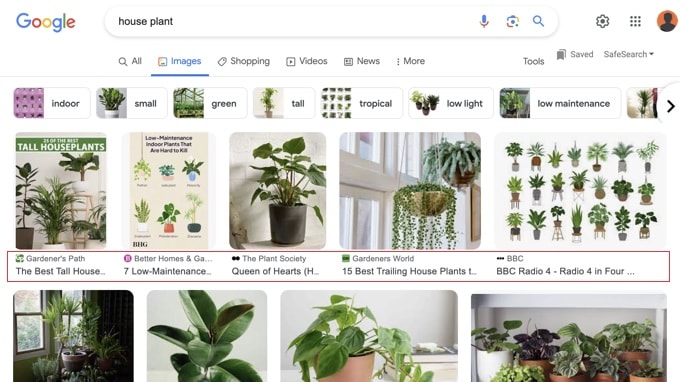
Normalmente, o texto alternativo não estará visível em seu site WordPress, mas poderá aparecer se a imagem estiver quebrada ou não puder ser encontrada.
Dessa forma, o texto alternativo pode ajudar os visitantes a entender o conteúdo da imagem, mesmo quando eles não conseguem vê-la devido a um erro ou a uma conexão de Internet ruim.
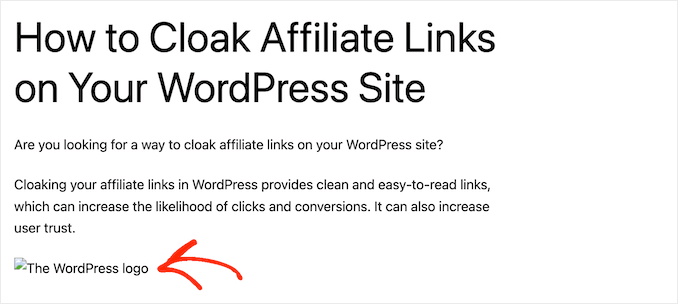
Ao fazer o upload de uma imagem para a biblioteca de mídia do WordPress, basta digitar o texto alternativo no campo “Alt text”.
O WordPress agora usará esse texto alternativo sempre que você adicionar essa imagem a uma página ou post do WordPress.
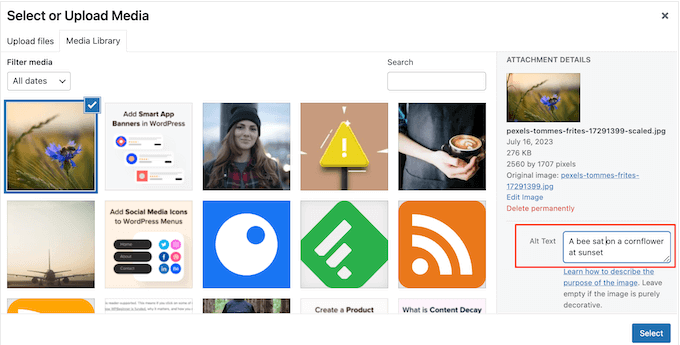
Se você já tiver adicionado uma imagem ao editor de conteúdo do WordPress, basta clicar para selecionar o bloco Image (Imagem).
Em seguida, digite no campo “Alt Text” (Texto alternativo) no menu à direita. Observe que adicionar texto alternativo a uma imagem por meio do editor de blocos não a adicionará à biblioteca de mídia.
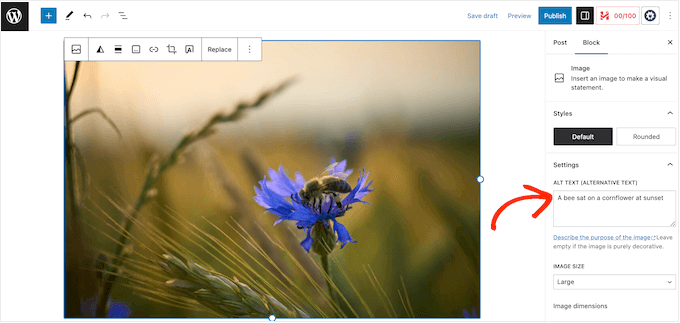
Para obter informações mais detalhadas sobre o texto alternativo, consulte nosso guia para iniciantes em SEO de imagens.
8. Crie um menu de navegação amigável ao usuário
Quanto mais tempo as pessoas permanecerem em seu site, maior será a probabilidade de obter uma classificação elevada nos resultados dos mecanismos de pesquisa. Com isso em mente, é importante criar menus de navegação úteis, atraentes e lógicos.
Esses menus ajudarão os visitantes a encontrar conteúdo interessante, o que os manterá em seu site WordPress por mais tempo. Isso também pode melhorar métricas importantes, como o número médio de páginas visitadas.
O local exato do menu varia de acordo com o tema do WordPress, mas a maioria dos temas tem várias opções. Isso significa que você pode criar menus diferentes e exibi-los em locais diferentes.
Por exemplo, a maioria dos temas do WordPress vem com um menu principal que aparece na parte superior da tela. Alguns temas também podem incluir um menu secundário, um menu de rodapé ou um menu de navegação móvel.
Para criar um menu de navegação, basta acessar a página Appearance ” Menus no painel de administração do WordPress.
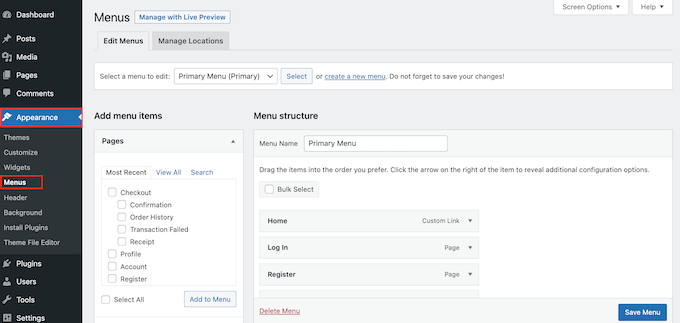
Aqui, você pode criar vários menus e adicionar páginas, posts e até mesmo links personalizados a esses menus de navegação.
Para obter instruções passo a passo, consulte nosso guia sobre como adicionar um menu de navegação.
Se você tiver muito conteúdo, o menu de navegação padrão pode rapidamente se tornar confuso e sobrecarregado para os visitantes. Se o seu menu estiver começando a parecer confuso, você pode facilmente transformar o menu padrão em um menu suspenso.

9. Proteção contra spam de comentários
Uma seção de comentários animada pode manter as pessoas no seu site por mais tempo e incentivá-las a fazer visitas repetidas, o que pode melhorar indiretamente o seu SEO. Melhor ainda, se os comentaristas usarem palavras-chave relevantes, as conversas deles também poderão impulsionar diretamente seu SEO.
Tudo isso é uma boa notícia para as classificações do seu mecanismo de pesquisa, mas ainda há um grande problema que todo proprietário de site deve conhecer: o spam de comentários.
Spammers e spambots podem tentar publicar comentários fora do tópico, de baixa qualidade e links maliciosos em seu site. Se você publicar esses comentários, isso poderá prejudicar as classificações do seu mecanismo de pesquisa. Na pior das hipóteses, seu site pode até ser colocado na lista negra do Google.
Dito isso, é importante moderar seus comentários usando as configurações do site do WordPress. Para começar, vá para Configurações ” Discussão.
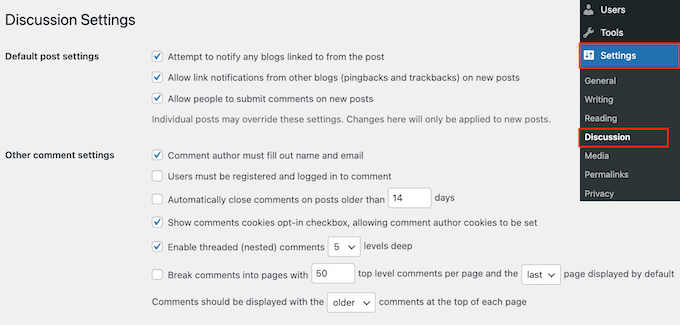
Aqui, você encontrará muitas configurações do WordPress que lhe dão mais controle sobre os comentários. Por exemplo, você pode ajudar a combater o spam tornando obrigatório que os autores de comentários forneçam um nome e um endereço de e-mail.
Para obter uma visão detalhada dessas configurações, consulte nosso guia para iniciantes sobre como moderar comentários no WordPress.
Outra opção é desativar completamente os comentários. Isso dificultará o envolvimento dos visitantes com seu conteúdo, mas também é uma maneira garantida de bloquear todos os comentários de spam.
Se você decidir desativar os comentários, desmarque a opção que diz “Permitir que as pessoas enviem comentários sobre novos artigos”.
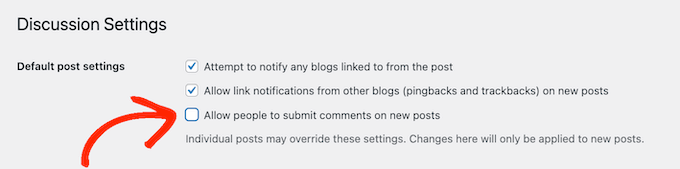
Para uma análise mais detalhada desse tópico, consulte nosso guia sobre como desativar completamente os comentários no WordPress.
Se você fizer alguma alteração nas configurações do site do WordPress, certifique-se de clicar em “Salvar alterações” para armazenar suas configurações.
10. Revise as permissões de usuário do WordPress
Alguns proprietários de sites compartilham o painel do WordPress com várias pessoas. Por exemplo, você pode administrar um blog WordPress com vários autores ou permitir que os usuários enviem publicações.
Nesse caso, é importante controlar as ações que os usuários podem realizar no seu site e as informações que eles podem acessar.
Se as pessoas tiverem acesso ilimitado ao seu painel do WordPress, elas poderão fazer alterações que afetem seu SEO. Por exemplo, elas podem alterar as configurações de um plug-in de SEO importante, publicar um blog que não esteja devidamente otimizado para SEO ou aprovar comentários com spam.
Felizmente, o WordPress vem com configurações de site integradas que permitem controlar o que um usuário pode ou não fazer. Por padrão, há cinco funções para escolher: administrador, editor, autor, colaborador e assinante.
Para saber mais sobre essas funções padrão, consulte nosso guia para iniciantes sobre funções e permissões de usuário do WordPress.
Para alterar a função de um usuário, basta ir para Usuários ” Todos os usuários. Aqui, passe o mouse sobre a conta que deseja alterar e clique no link “Editar” quando ele aparecer.
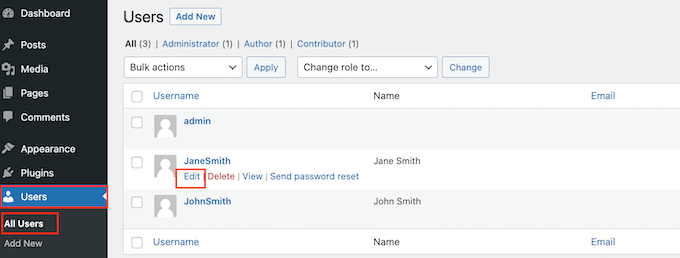
Feito isso, role até a seção “Role” (Função) e abra o menu suspenso.
Agora você pode escolher uma nova função de usuário na lista.
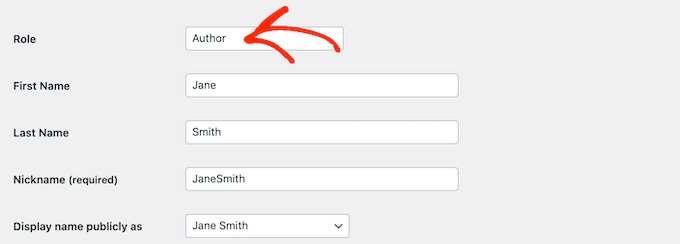
Quando estiver satisfeito com as alterações feitas, clique no botão “Save Changes” (Salvar alterações).
Dica profissional: Deseja alterar essas funções de usuário padrão? Então, consulte nosso guia sobre como adicionar ou remover recursos das funções de usuário no WordPress.
11. Verifique seu Sitemap do WordPress
Um sitemap é um arquivo que lista todo o conteúdo do seu site em um formato legível por máquina. Isso funciona como um roteiro que ajuda os mecanismos de pesquisa a descobrir todas as suas páginas e indexá-las adequadamente.
Um mapa do site também informa aos mecanismos de pesquisa quais links são mais importantes e com que frequência eles são atualizados. Dessa forma, você pode incentivar os mecanismos de pesquisa a priorizar a indexação do conteúdo melhor ou de maior valor do seu site, para que ele apareça nos resultados de pesquisa mais rapidamente.
A boa notícia é que o WordPress cria um mapa do site automaticamente. Para ver o mapa do site em ação, basta digitar o nome do seu domínio e adicionar /sitemap.xml ao final. Por exemplo, www.example.com/sitemap.xml.
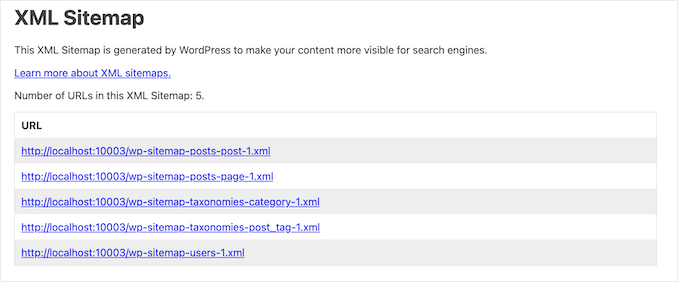
O mapa do site padrão pode ser uma boa opção para alguns sites de pequenas empresas ou sites que tenham apenas uma pequena quantidade de conteúdo. No entanto, não há como personalizar o mapa do site padrão, o que pode ser um problema para muitos proprietários de sites.
A melhor maneira de criar um mapa do site avançado e totalmente personalizável é usar o AIOSEO. Você pode usar esse plug-in para adicionar ou remover tipos de post, categorias e tags do mapa do site. Você também pode ativar sitemaps XML para arquivos baseados em data e arquivos de autor.
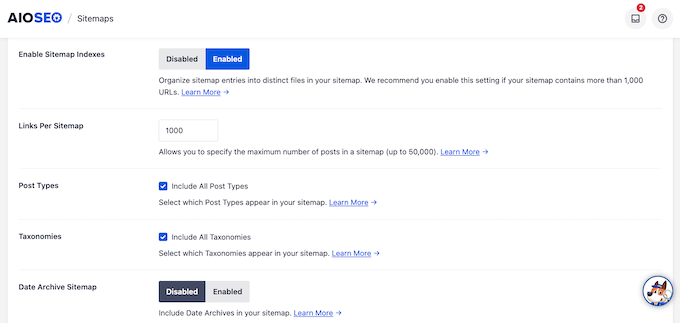
O AIOSEO ainda permite que você adicione páginas externas ao mapa do site do WordPress.
Isso é perfeito se você tiver páginas independentes, como um formulário de contato, uma página de destino ou páginas de lojas do Shopify. Com um mapa do site personalizado, você pode dizer aos mecanismos de pesquisa para rastrear esse conteúdo, mesmo que ele não faça parte do seu site WordPress.
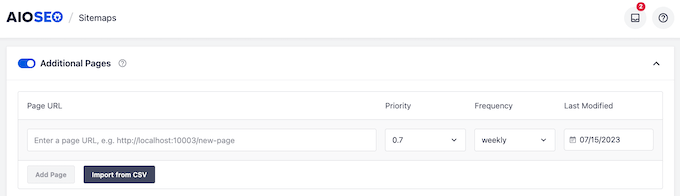
Para obter instruções passo a passo, consulte nosso guia sobre como criar um mapa do site no WordPress.
12. Teste a versão móvel do seu site WordPress
Mais de 50% dos visitantes acessarão seu site usando um smartphone ou tablet, portanto, seu site WordPress deve ser compatível com dispositivos móveis. De fato, o Google provavelmente indexará a versão móvel do seu site em vez da versão para desktop.
Mesmo que você esteja usando um tema responsivo do WordPress, ainda é importante verificar a aparência do seu site no celular.
Você pode visualizar a versão móvel do seu site WordPress usando o personalizador de temas do WordPress. No painel de controle, vá para Appearance ” Customize (Aparência ” Personalizar).
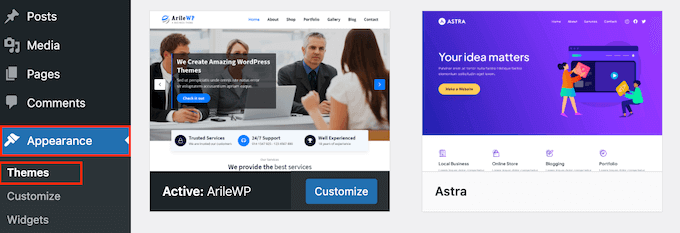
Na parte inferior da tela, basta clicar no ícone do celular.
O WordPress agora mostrará uma prévia da aparência do seu site em dispositivos móveis. Você pode usar essa visualização para localizar qualquer problema de site móvel que possa fazer com que o Google ou outros mecanismos de pesquisa penalizem seu site.
Por exemplo, se o seu conteúdo for ilegível ou não for exibido, o Google notará isso e, possivelmente, considerará a UX do seu site ruim para os visitantes e o colocará em uma posição inferior nos resultados de pesquisa.
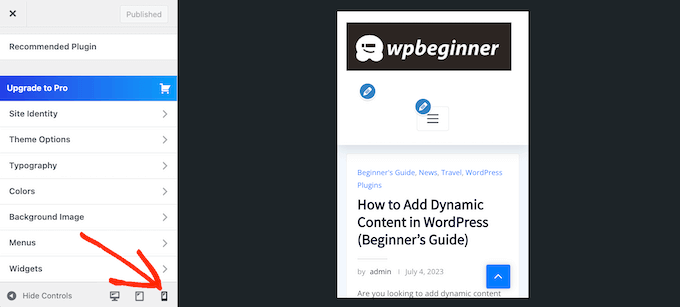
Para obter instruções mais detalhadas, consulte nosso guia sobre como visualizar a versão móvel dos sites do WordPress a partir do desktop.
13. Instalar um plug-in de SEO para WordPress (BÔNUS)
Neste guia, mostramos a você como melhorar seu SEO usando as configurações internas do site WordPress. Esse é um ótimo começo, mas há muitas outras maneiras de ajustar seu conteúdo para os mecanismos de pesquisa, melhorar suas classificações e obter mais visitantes para seu site WordPress.
Se quiser levar seu SEO para o próximo nível, recomendamos a instalação do AIOSEO. O AIOSEO adiciona uma nova área ao editor de conteúdo do WordPress, na qual é possível digitar o título exato da postagem e a meta descrição que devem aparecer nos resultados dos mecanismos de pesquisa.
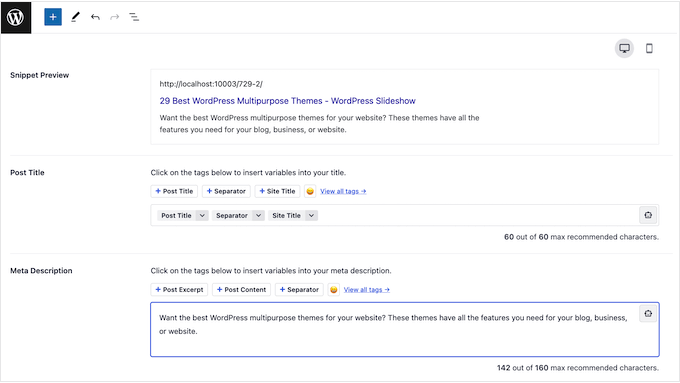
Você também pode digitar a frase-chave de foco para a qual deseja se classificar.
O AIOSEO examinará seu conteúdo e mostrará uma lista de ações que você pode realizar para melhorar sua classificação para a palavra-chave em questão.
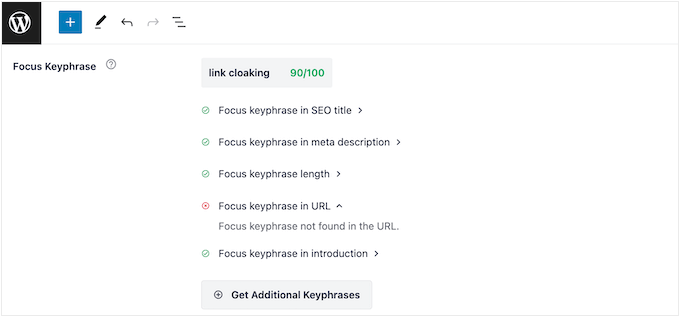
A chave para o sucesso do SEO é monitorar o desempenho do seu site e, em seguida, fazer alterações constantes para melhorar esse desempenho.
O AIOSEO pode analisar seu site e mostrar uma pontuação geral de SEO. Dessa forma, você pode verificar de forma rápida e fácil se o seu site está otimizado para SEO.
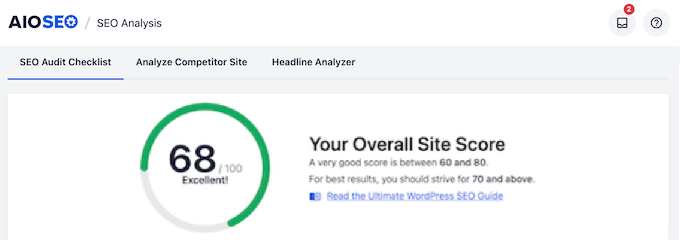
Ele também criará uma lista de verificação de SEO dos problemas críticos que você precisa resolver e das melhorias que você pode fazer para aumentar sua pontuação geral.
Para obter ajuda para começar, consulte nosso guia definitivo sobre como configurar corretamente o All in One SEO para WordPress.
Esperamos que este artigo tenha ajudado você a conhecer as principais configurações do site WordPress que são essenciais para o sucesso do SEO. Talvez você também queira ver nosso guia sobre como instalar o Google Analytics WordPress ou ver nossas escolhas de especialistas para o melhor software de notificação por push da Web.
Se você gostou deste artigo, inscreva-se em nosso canal do YouTube para receber tutoriais em vídeo sobre o WordPress. Você também pode nos encontrar no Twitter e no Facebook.





Syed Balkhi says
Hey WPBeginner readers,
Did you know you can win exciting prizes by commenting on WPBeginner?
Every month, our top blog commenters will win HUGE rewards, including premium WordPress plugin licenses and cash prizes.
You can get more details about the contest from here.
Start sharing your thoughts below to stand a chance to win!
Jiří Vaněk says
Great list that I initially underestimated and then had to fix things later, such as meta-descriptions for categories. I didn’t pay much attention to them, and in the end, I had to complete each category, and it paid off. Regarding updates, I prefer doing them manually myself. The same goes for ALT texts; I also didn’t fill those in at the beginning and had to add them later. It’s great to see all this in one place like this.
Ralph says
When I took greater care about my SEO my post went “viral”. And that was small changes like changing post with listing “20 best x things” from number list to each point with H2. This went from almost 0 viewers to 50 daily. Really small things matters.
Now I have to sit and add Alt Text to my images as you suggest. It hurts that I didn’t do this from beggining as now I have to do this for over 500 images, but few per day and I’m done after some time.
Take care of small things guys, it really helps your content!
Ahmed Omar says
Thank you for all these important tips.
Add Alt Text to Your Images, is the one that really helped my site to rank high in search results to be in the first place.
Also, Protect Against Comment Spam is very crucial as it is time consuming to remove them and not really adding profit
Moinuddin Waheed says
Detailed explanation of each and every thing needed to ensure the website is visible in search engines. I went through all these and found very helpful as I needed to tweak some of these suggestions to my own website like permalink and using alt tag for the images. Thanks wpbeginner for covering the topic in detail.
WPBeginner Support says
You’re welcome, glad our recommendations were helpful
Administrador
Ralph says
As always great guide for begginers. I already did a lot of tips from the list but still need to add alt text to my images. With over 1000 images it is hard to do it. Not itself but it just “I have to do this for over 1000 images”? It’s overwhelming but few images every day will do the trick and can help reach new visitors. Thanks for advice!
WPBeginner Support says
You’re welcome and as long as you are consistent you can keep reducing the number of images needed to update
Administrador
Jiří Vaněk says
I made the same mistake. I also underestimated alt texts and had to go back and add them to about 450 images. It was a beginner’s mistake that ended up taking a lot of time. But these things happen. Similarly, when the PayPal button I manually inserted into each article broke, and I had to fix it in 620 articles. Setting a goal, like handling 50 images daily, is probably important, and it accumulates over time. However, I’ve learned that ALT texts are indeed very important for SEO.
Paul says
Great advice n all. Keep in mind that you can have all the SEO fancy pants on a site and get outranked even with all the time and effort put into this process. I stopped building sites for search engine algorithms, but focused more on building for human beings. Since I took that approach, the quality of my content improved because it came from a human for a human to read. SEO is just snake oil to me.
WPBeginner Support says
Thank you for sharing your feedback, Search Engine Optimization(SEO) should only be a part of content strategy as if there is no content that gives value for your users then there is no reason for search engines to rank it
Administrador
Td Hunt says
Best site on the block! Your team always over-delivers, with great tips and tricks, knowledgeable and trustworthy insights and well written, organized and valuable content! And to top it off, all delivered to your inbox free on a weekly basis. Great job guys! Your readers, including myself; are fortunate to have such a dedicated team of experts at our disposal. Thanks for providing the go-to place for WP website owners to turn too.
WPBeginner Support says
Glad to hear you’ve found our content helpful and we hope you continue finding our content helpful!
Administrador
ASHIKUR RAHMAN says
you said we should noindex tags. but i already has a lot of tags index in google around 1500+. i have stopped adding new tags on post. instead of directing noindex them. but i still has 1500+ tag. what can i do?
WPBeginner Support says
If you noindex the existing tags Google will notice the noindex over time and stop trying to crawl the tags.
Administrador
ASHIKUR RAHMAN says
should i go for it then? i needs to allow crawl and index categories. but tags not so much.
WPBeginner Support says
Yes, you can do that
Adrienne Boswell says
Your recommendation for automatic backups is not a good idea for several reasons.
1. Automatic updates use a server’s CRON system. If you are on shared hosting or you have a lot of plugins, it can grind a server, and your site, to a crawl. Better to put site updates on your calendar and do them manually.
2. It’s a good thing to check and see what the updates are for. Often, the update is for new features and if you read new features, you might miss out on using them.
3. Every once in a while, a plugin author makes a mistake and an update can hose your site. Luckily, there are usually articles in news feeds talking about this, so you can choose NOT to update until the plugin is fixed – but if you are on auto update, you are doomed to be out of service.
WPBeginner Support says
If you are concerned about these on your site, there are ways to control automatic updates more, our article below can help customize what you allow to update.
https://www.wpbeginner.com/wp-tutorials/how-to-enable-automatic-updates-in-wordpress-for-major-releases/
We still recommend auto updates for most sites for the reasons we have in the article
Administrador
Dr. Mayur Bhosale says
Beautifully organised content for a beginner in wordpress like me.
I really found the points mentioned useful as I am in the process of building my blog site right now.
Thank you!
WPBeginner Support says
Glad you found our recommendations helpful!
Administrador